コンデジの簡単な動画設定【SONY-RX100M5A】の紹介

こんにちは、マシマロです。
コンデジRX100M5Aを購入して、動画のできはどうなのかな?
とりあえず動画撮ってみようとモードダイヤルを動画にセットして、赤いMOVIEボタンを「ポチッ」なんかしてませんか?
最初は自分もやってしまいましたが、後々になっておかしいな、綺麗に撮れないし変だぞ?って事になります(笑)
ソニーRX100M5Aのとりあえずの動画設定
RX100M5Aを2年以上使って、動画を100本以上(動画編集あり)作っている経験から、
ここさえ押さえておけば綺麗に撮れる設定を紹介します。
まずモードダイヤルをHFRとMRの間にある動画マークに合わせて下さい。
※露出モードの選択が表示された場合はM(マニュアル露出)を選択
MENU カメラマーク1の設定
コントロールホイールの右上のボタン、MENUを押すとカメラマーク1が表示されます。
カメラマーク1 1ページ目
最初に上から4つ目の項目、横縦比を16:9
※現在はワイド画面のテレビが主流です、実はYouTubeの動画も16:9で撮影します。
上から3つ目の項目、JPEG画像サイズをL:17M

カメラマーク1 2ページ目
長秒時NR 入
高感度NR 標準
色空間 sRGB
デジタルカメラの標準となっている色空間、一般的な撮影では「sRGB」を使います。

カメラマーク1 3ページ目
ブラケット設定 ブラケット時のセルフタイマー切
MRの登録と呼び出しの設定は後にするので今はなしです。

カメラマーク1 4ページ目
フォーカスモード コンティニュアスAF AF-C
フォーカスエリア ワイド
縦横フォーカスエリア切り替え しない
AF補助光 オート
中央ボタン押しロックオン オート
中央ボタン押しロックオンAF 入
AF時の顔優先設定 両方とも入

カメラマーク1 5ページ目
プリAF 入
フォーカスエリア登録機能 切
フォーカスエリア自動消灯 切
コンティニュアスAFエリア表示 入

カメラマーク1 6ページ目
露出補正 ±0
ISO感度 ISO AUTO
NDフィルタ 切(室内)入(屋外)
測光モード マルチ
マルチ測光時の顔優先 入

カメラマーク1 7ページ目
スポット測光位置 中央
シャッター半押しAEL オート

カメラマーク1 8ページ目
調光補正 ±0.0

カメラマーク1 9ページ目
ホワイトバランス オート
AWB時の優先設定 標準
ピクチャーエフェクト 切
ピクチャープロファイル PP1
※ピクチャープロファイルはのちのち自分が出したい色にしたい時にとても重要になります。(動画編集ソフトでラットをあてる)
※最初はピクチャープロファイルのプリセットのPP1(Movie)がおすすめです。

MENU カメラマーク2の設定
コントロールホイールの右上のボタン、MENUを押すとカメラマーク1が表示され、右隣になります。
こちらが動画撮影での重要な設定になります。
カメラマーク2 1ページ目
露出モード マニュアル露出
記録方式 XAVC S HD
※4Kもありますが容量が大きくなるので、どうしても4Kで撮りたい方のみ設定
記録設定 30P 50M
ハイフレームレート設定 60P 50M
画質(デュアル記録) ファイン

カメラマーク2 2ページ目
画像サイズ(デュアル記録) L:17M
プロキシー記憶 切
AF駆動速度 標準
AF被写体追従感度 標準
オートスローシャッター 入

カメラマーク2 3ページ目
音声記録 入
マイク基準レベル 標準
風音低減 切 屋外(入)
手振れ補正 アクティブ
マーカー表示 切
※マーカー設定はすべて切です。

カメラマーク2 4ページ目
シャッターボタンで動画撮影 する

カメラマーク2 5ページ目
シャッター方式 オート
メモリーカードなしレリーズ 禁止
手振れ補正 入

カメラマーク2 6ページ目
ズーム設定 光学ズームのみ
ズームスピード 標準
リングのズーム機能 スタンダード

カメラマーク2 7ページ目
DISPボタンはお好みでチェックを入れてください。
FINDER/MONITOR オート
ゼブラ設定 ゼブラ表示 切 ゼブラレベル 70
グリッドラインはお好みで設定してください。
露出設定ガイド 入

カメラマーク2 8ページ目
オートレビュー 2秒

カメラマーク2 9ページ目
カスタムキーはお好みで設定してください。
ファンクションメニュー設定もお好みで設定しください。
ファンクションキーはとても使いますので、撮影方法なので常に変えるモードを設定しておくとすごく便利です。
Av/Tvの回転方向 通常
MOVIE(動画)ボタン 常に有効

動画撮影の注意点
これで動画撮影のMENUボタンの設定はおわりになります。
ここで撮影ボタンを押したいところですが最後に液晶画面を見ていただくと、下にシャッタースピードと絞り値のFが表示されていると思います。
どう設定するかですが、動画撮影のシャッタースピードは、「1フレームレート×2秒」がシャッタースピードのセオリーと言われています。
今回は30fpsに設定してますので、シャッタースピードは1/60秒になりますのでこの数値で設定し撮影してください。
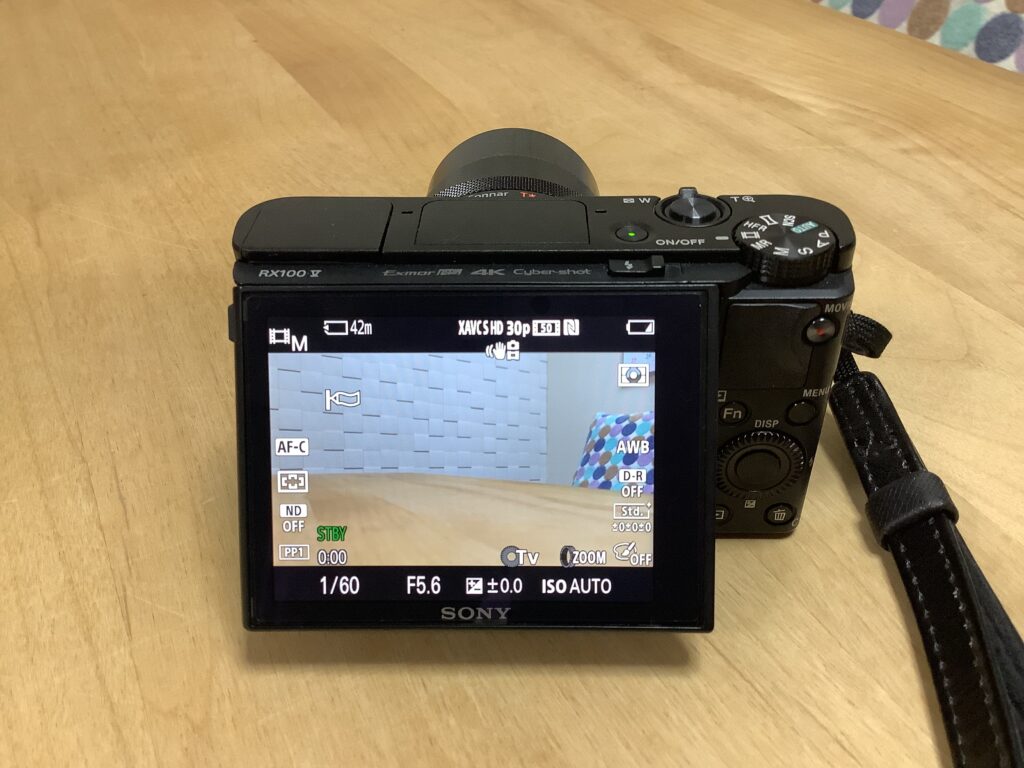
F値の設定ですが、被写体だけをメインに撮って後ろの背景はぼかしたいなら低めの数値を、まわりも綺麗に撮りたいなら高めのF値に設定します。
自分はF5.6~F8に設定して動画を撮っています。
いろいろと試してみてください。
撮影の背面モニターには水準器を表示させて水平に気をつけて撮影すると、フワフワした動画にならないのでおすすめです。

MR カメラ1/カメラ2に登録しておこう
すべての設定がすみましたら、この設定をいつでも呼び出しが出来きるように登録しておくのをおすすめします。
登録方法はいたって簡単で、MENUボタンを押していただきカメラマーク1の3ページ目、一番下にあるMRカメラ1/カメラ2の登録をクリック
1~M4まで登録でき、1に登録しておくとモードダイヤルのMRを選択するとすぐに呼び出す事ができます。
2~M4も登録できますのでいろんな設定を登録しておくと便利ですよ、呼び出す時はカメラマーク1の3ページ目のMRカメラ1/カメラ2の呼び出しをクリックしても呼び出しできます。
最後に注意点をいいますと、MRで動画の設定を呼び出して撮影した後に、「写真も撮りたいな」と思ってモードダイヤルでSモードやAモードに変えるとそのまま反映されますので注意してください。
自分はファンクションキーでカメラ設定を「サクッ」っと変えてます。

以上、簡単な動画設定になります。
カメラライフを楽しんでくださいね。















